Gör vet du hur man handlar Futures på ThinkorSwim? Vi kommer att titta på köp- och säljkontrakt med exempel. Du kommer att se vilka skärmar du ska leta efter när du handlar med dedikerade Futures i motsats till aktier. Som ett resultat kommer du att vara beredd att handla Futures på denna specifika mäklare.
Thinkorswim-appen från TD Ameritrade för handel är en av de bästa i branschen och används av många olika handlare. TD har sin egen terminshandelsplattform på professionell nivå inom Thinkorswim som kallas för "Futures Trader".
För att komma åt Futures Trader, börjar du med att välja "Trade"-fliken och sedan "Futures Trader"-fliken under den.
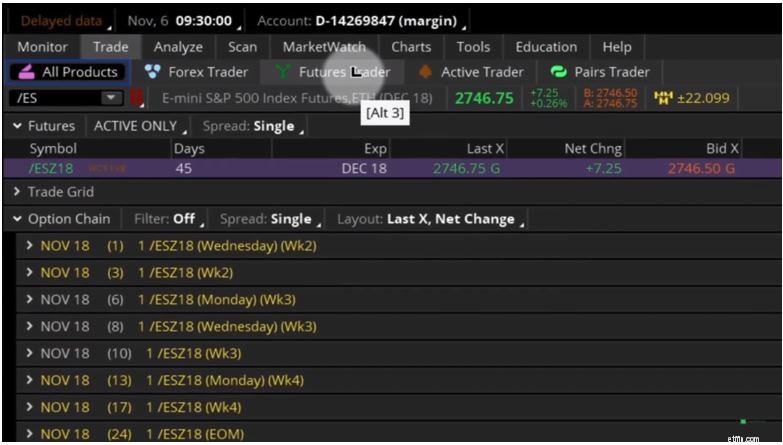
Vid din första inloggning ser du sex olika aktieindex och terminer i de två översta raderna av rutor. Dessa är från vänster till höger E-mini S&P, E-mini Nasdaq och mini Dow Jones Industrial. Nästa rad har Russell, Nymex råolja och guldterminer.
Du kan ändra dessa som du vill genom att klicka på rullgardinsmenyn för "symboltabellen" och välja önskad tillgång/index. Och du kan ändra antalet rutor som du visar så att du bara ser det du vill följa. Detta gör du med rutnätsverktyget i det övre högra hörnet av Trader.
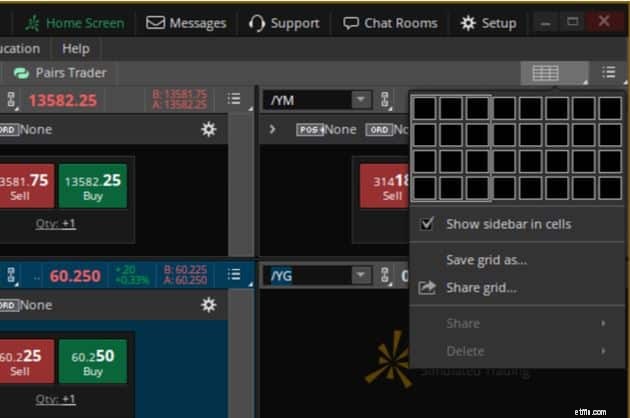
Vi kommer att byta från 3×4 till 3×1, välja tre rutor och göra dem till /NQ /ES och /YM. Till höger om varje ruta ser vi att det finns knappar som vi kan använda för att hjälpa oss med handel.
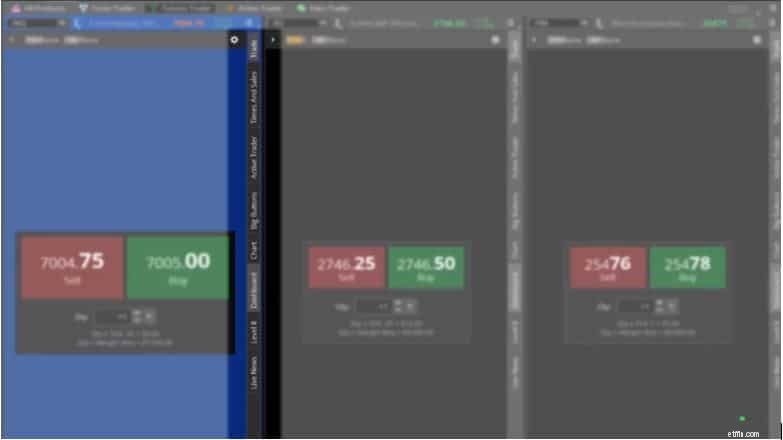
Dessa alternativ gör det möjligt för oss att både spåra och placera affärer samt hålla oss uppdaterade med de senaste nyheterna om tillgången som väljs i rutan.
Högst upp på listan något grått är knappen "Handel", detta gör att vi både kan placera affärer och hjälper oss att hålla reda på våra öppna affärer. När vi lägger en handelsorder visas den i det området.
I den 6 e position, även grå, är knappen "Dashboard". Detta val kan tillåta oss att snabbt göra en handel, och det visar oss både tickvärdet för tillgången och det initiala marginalkravet för det specifika terminskontraktet i rutan.
Låt oss gå över till de nästa två rutorna och ändra var och en av dem också till "/NQ" (Nasdaq samma som den första rutan) men i den andra rutan kommer vi att följa livenyheterna på Nasdaq, så vi klickar på " symbol action" i det övre högra hörnet av rutan (de tre punktstreck) sedan "gadgets".
Och slutligen "live news" det andra valet för vissa är att klicka på knappen "live news" längst ner i rutans högra lista med "trade" och "dashboard". I den tredje rutan kommer vi att klicka på "symbolåtgärden" och "Prylar" igen. Men välj sedan "Diagram" vissa användare kan också välja diagrammet från listan "Handel/Dashboard". Detta öppnar ett prisdiagram i den tredje rutan.
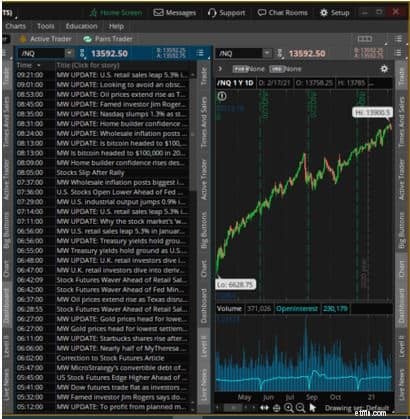
Det här diagrammet är detsamma som du skulle ha, inklusive funktioner och fjädrar som på den vanliga fliken "Diagram".
Nu har vi instrumentpanelen inställd för att övervaka och handla /NQ Nasdaq-framtiden.
Eftersom vi har haft konsekvent upp i vårt exempeldiagram, låt oss korta NQ. Från vår första panelpanel kommer vi att välja "Sälj" och orderinmatningsverktygen kommer att dyka upp längst ned på displayen med handelsinformationen redan ifylld.
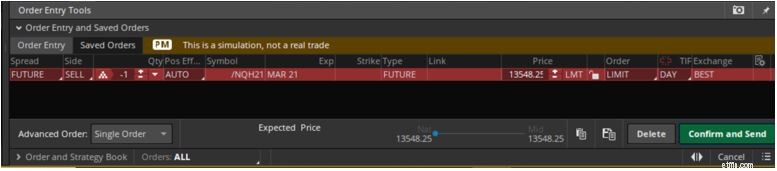
Vi ser till att allt är korrekt, ett "Sälj" kommer att vara i rött och "Köp" i grönt. Vår fullständiga symbol är /NQH21, "NQ" är vår Nasdaq-framtid, "H" är för mars och "21" är år 2021. Förutsatt att vi är nöjda med allt kommer vi att trycka på "Bekräfta och skicka".
Fönstret "Orderbekräftelsedialog" kommer att dyka upp över skärmen:
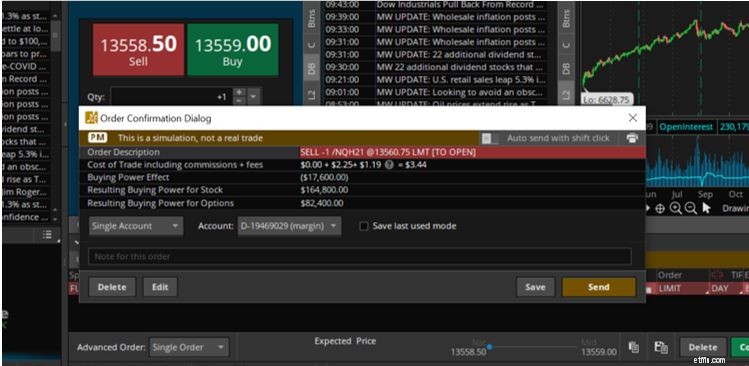
Detta är vår sista chans att bekräfta informationen när vi handlar med terminer på ThinkorSwim. Vi betalar 2,25 USD i provision och en växlingsavgift på 1,19 USD med en total kostnad på 3,44 USD. Köpkraften är den initiala marginalen för handeln ($17 600). Du vill försäkra dig om att allt stämmer och är en handel som du är bekväm med; om inte, kan du göra ett stort misstag. När vi har bekräftat klickar vi på "Skicka" för att slutföra beställningen och vår position är öppen.
När vi tittar på bytesknappen i vår instrumentpanels första ruta kan vi se att positionen är öppen.
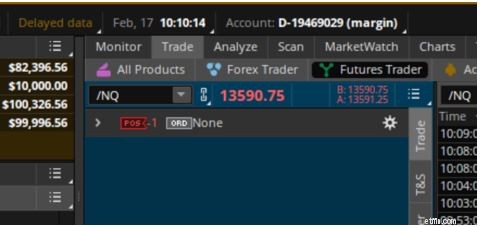
När vi vill stänga vår position klickar vi på positionen längst ner i vårt fönster och skapar en avslutande order.
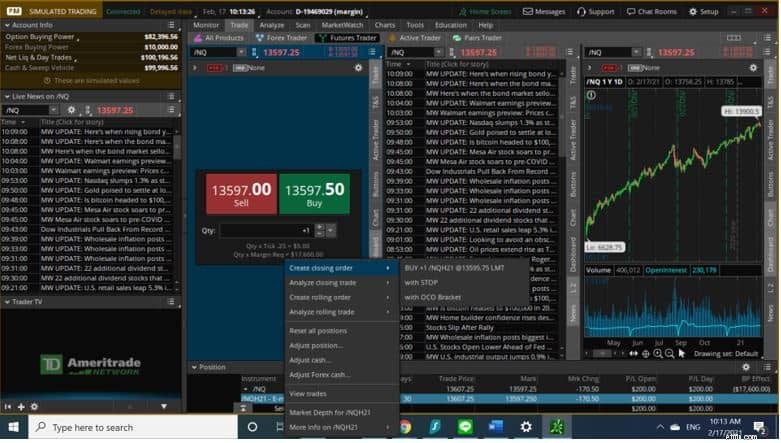
Beställningen kommer att fungera och du håller tummarna:
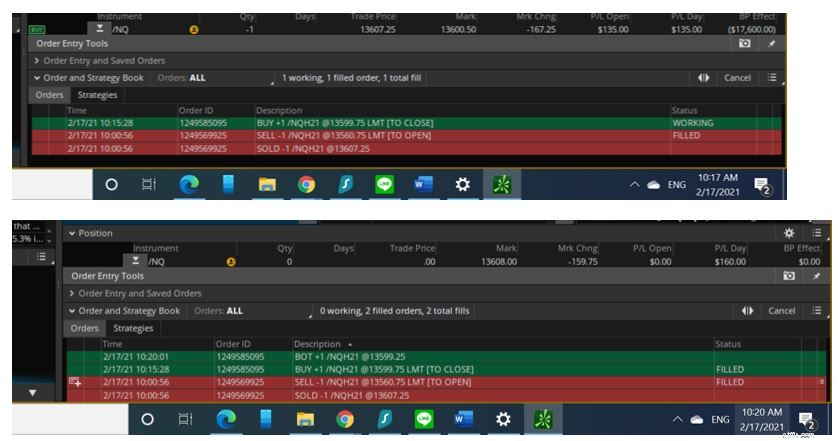
Vi har stängt vår position som tjänade $165 ($153,12 efter avgifter) och kan leta efter en ny. Inte en dålig 15 minuter av vår tid, önskar att de var så lätta.
Som du kan se är det väldigt enkelt att använda Thinkorswims "Futures Trader"-verktyg för att handla terminer på ThinkorSwim. All information du behöver för att fatta ett beslut finns där. Du kan redigera instrumentpanelen och rutorna för att passa dina behov och följa tillgången som du handlar med bara några få klick. Kom ihåg att du bara vill göra affärer som du är bekväm med och har råd att förlora. Som alltid, lycka till med dina affärer!!!!